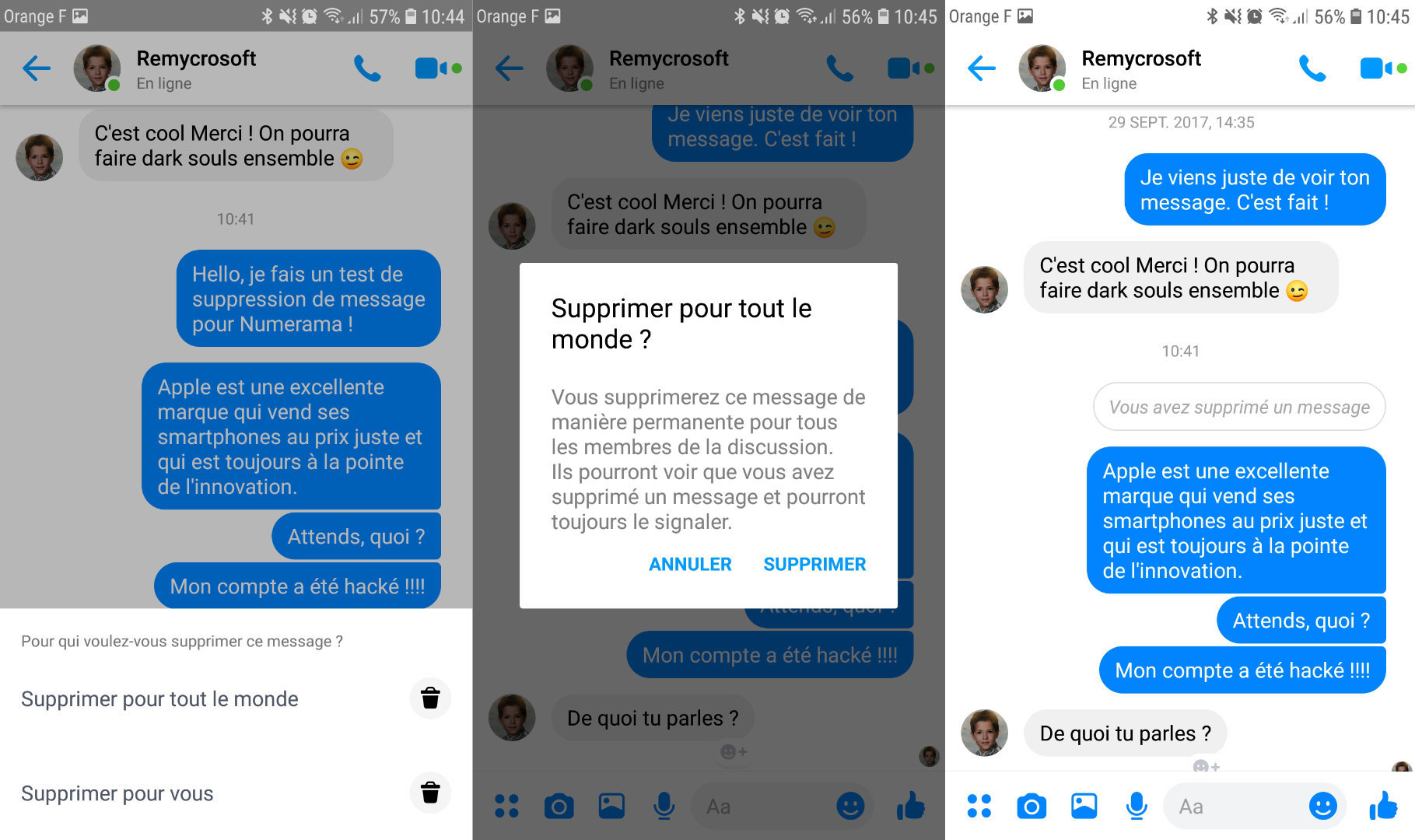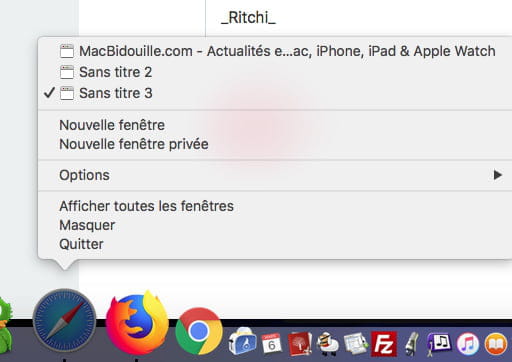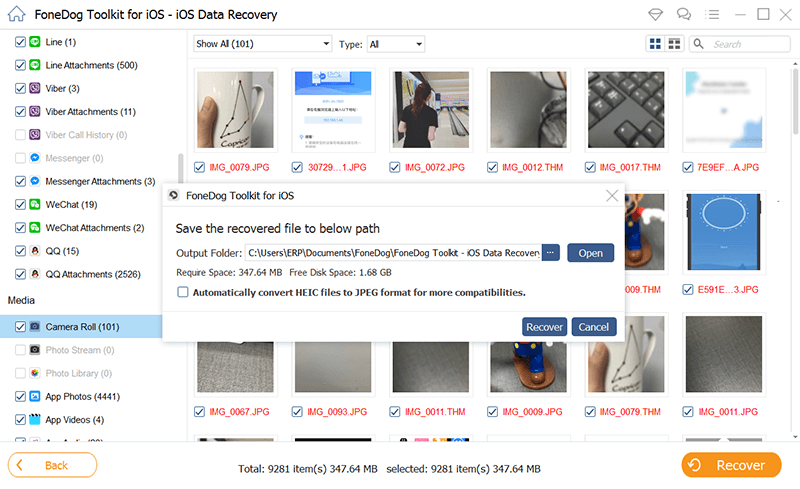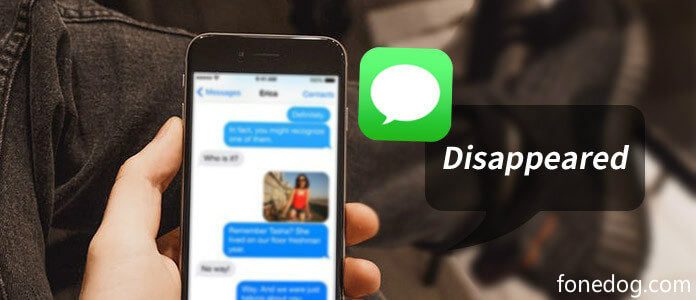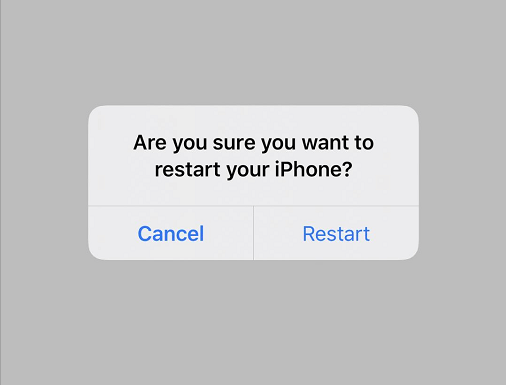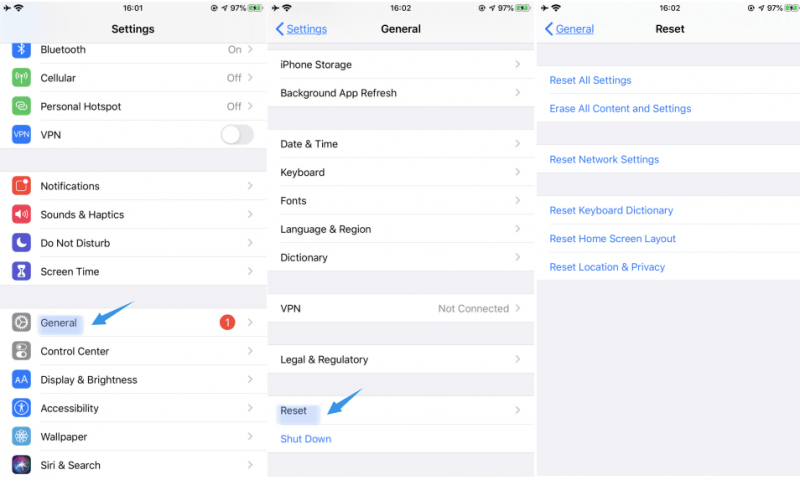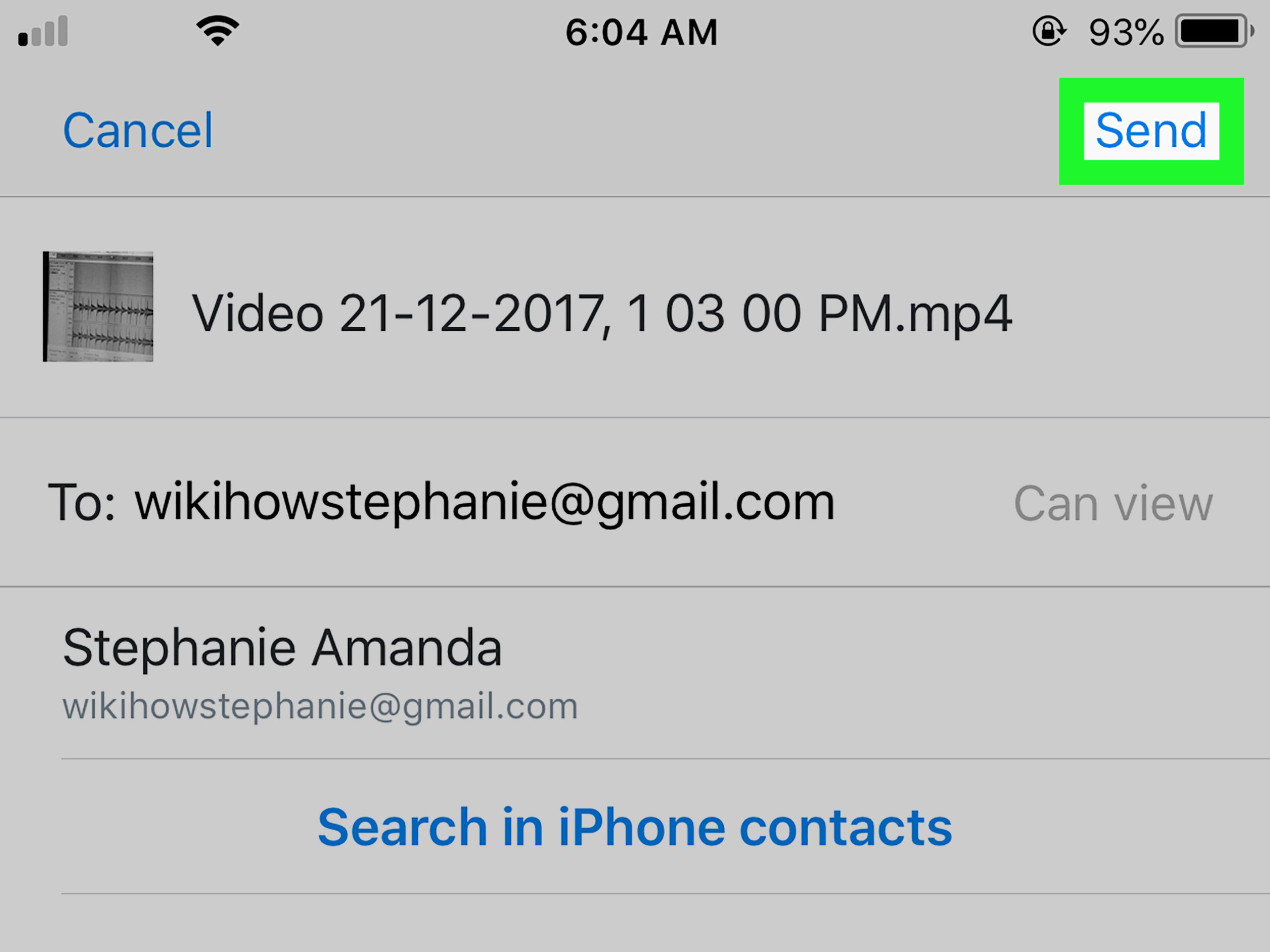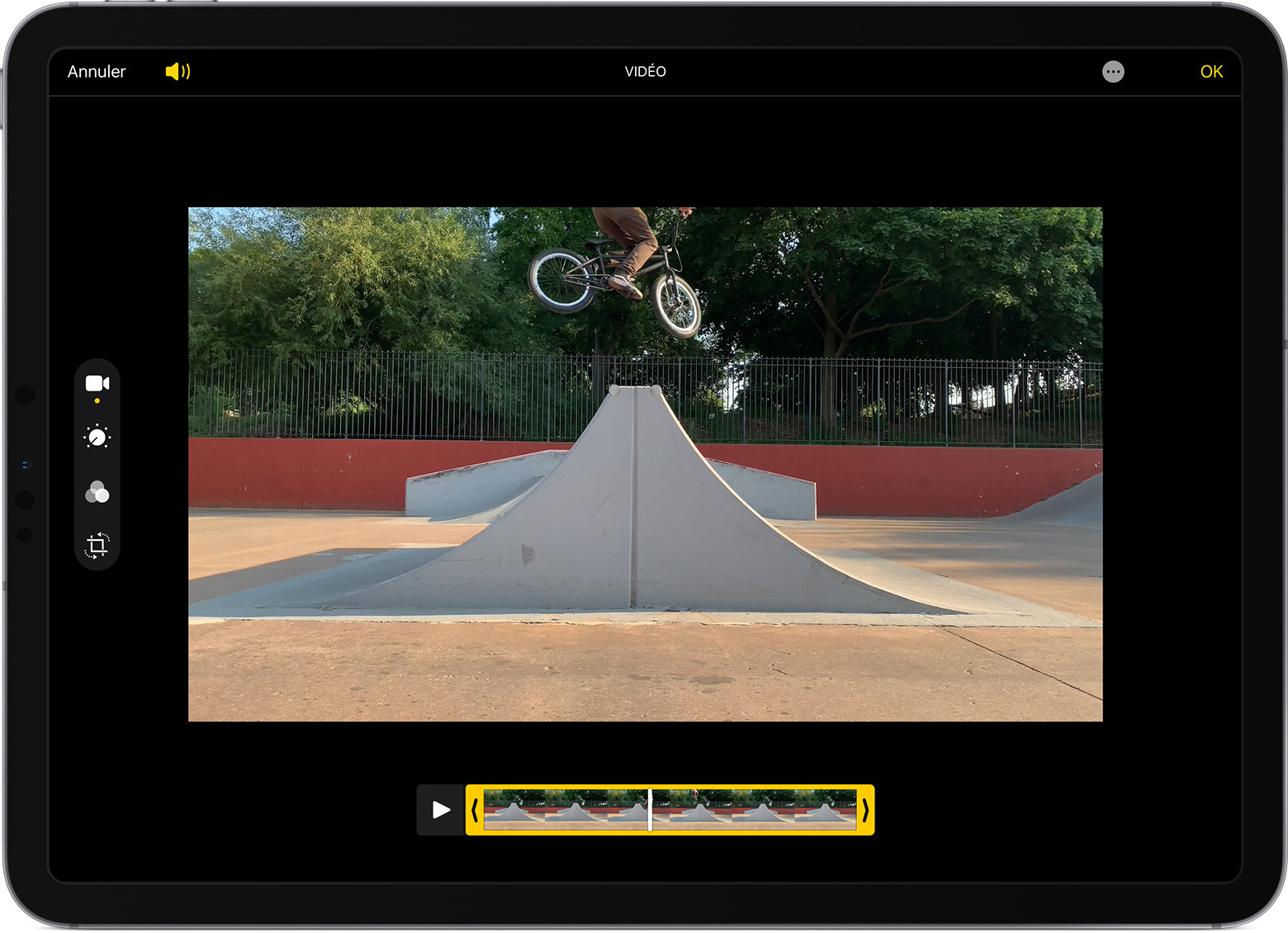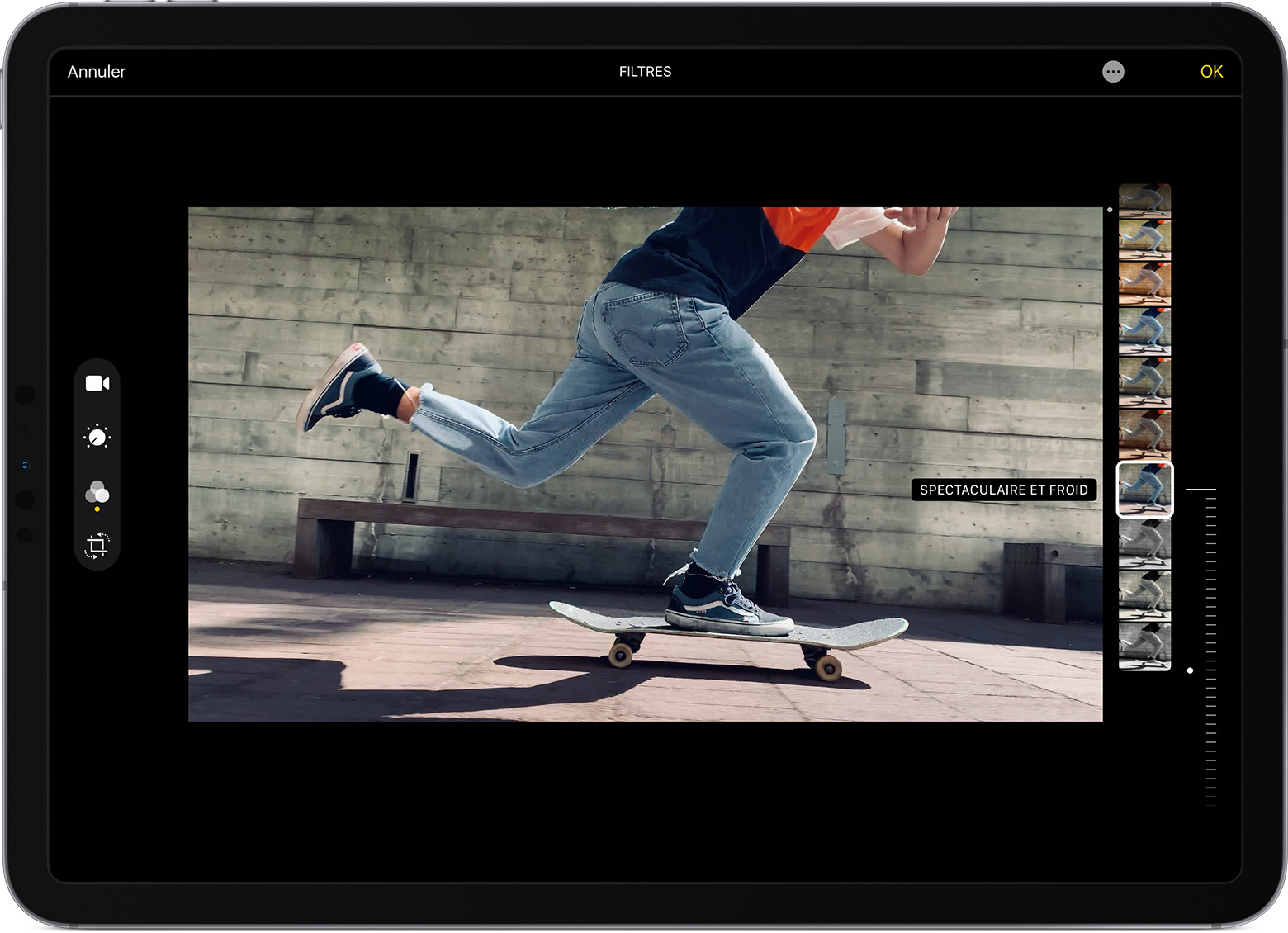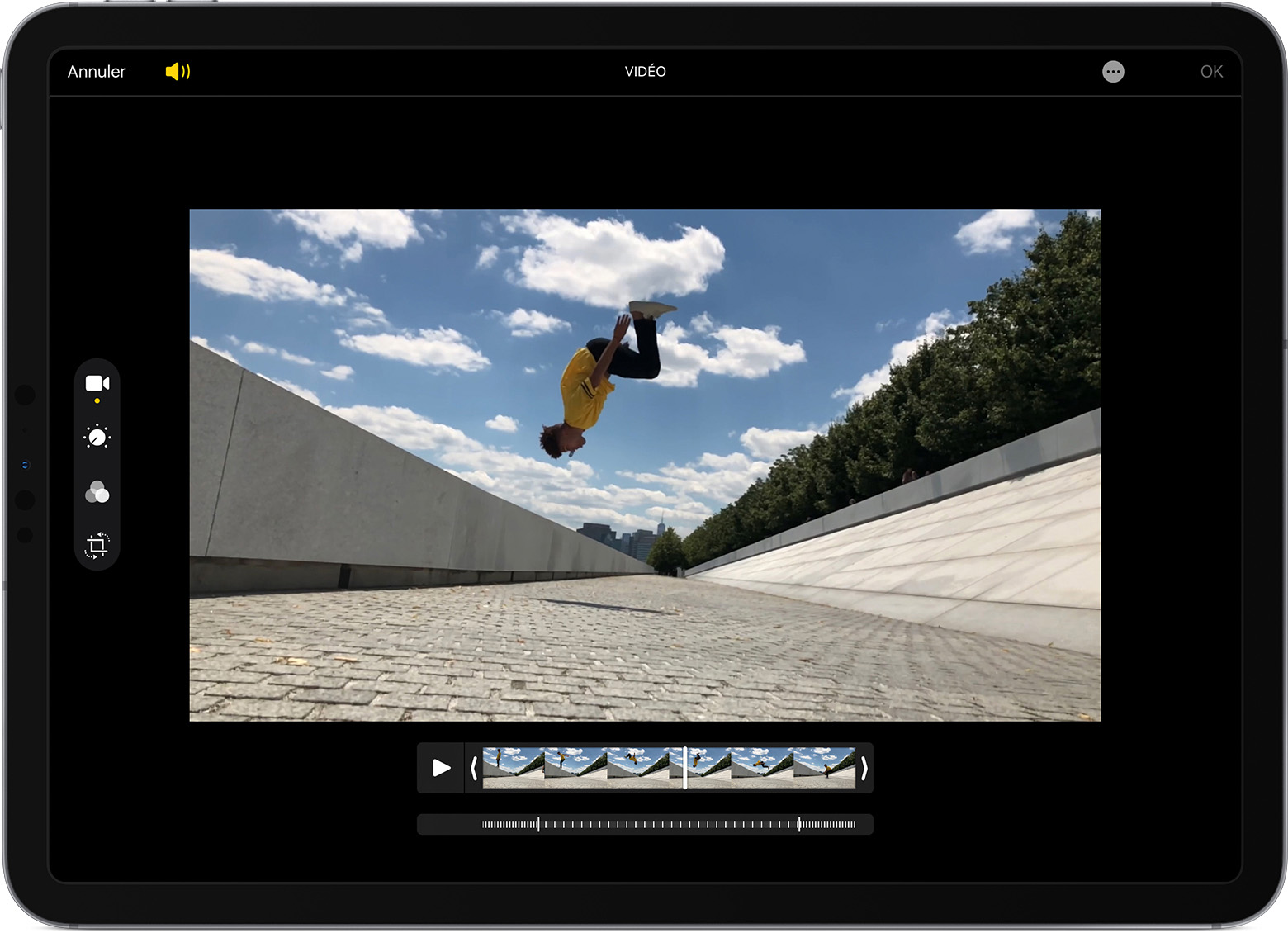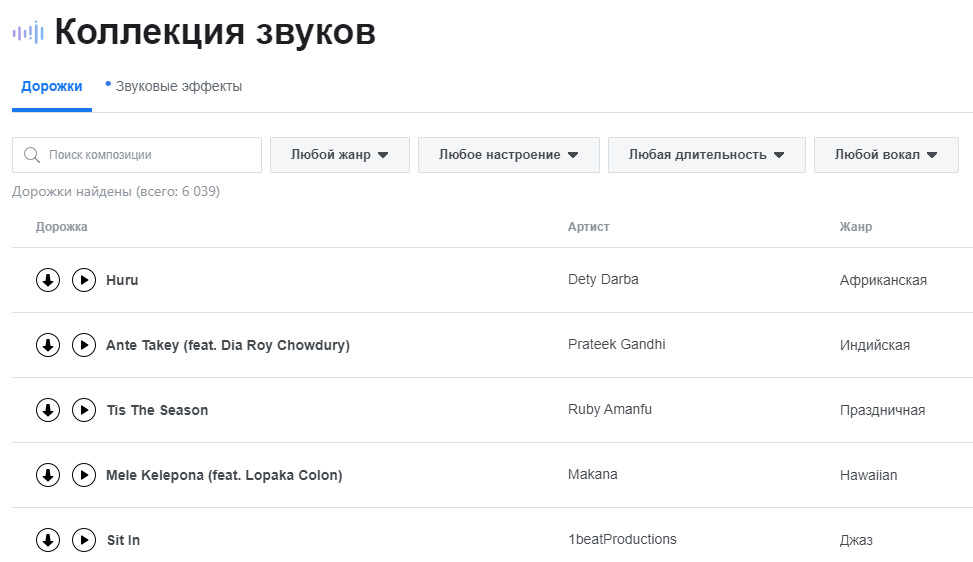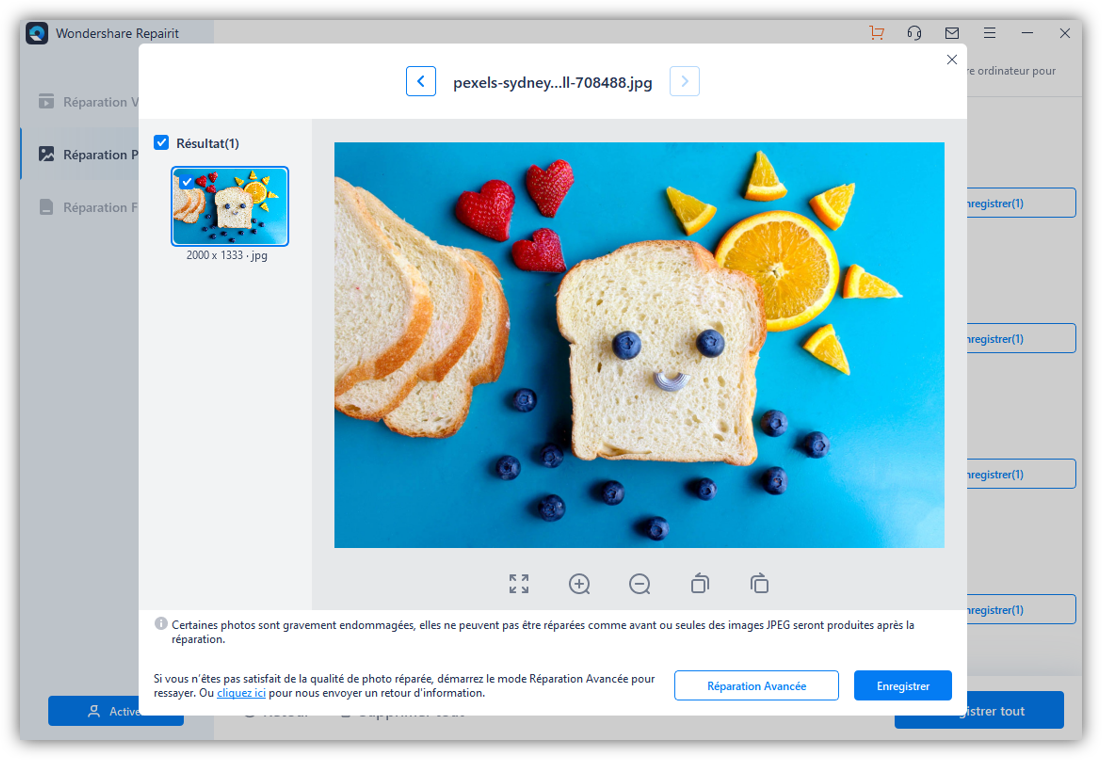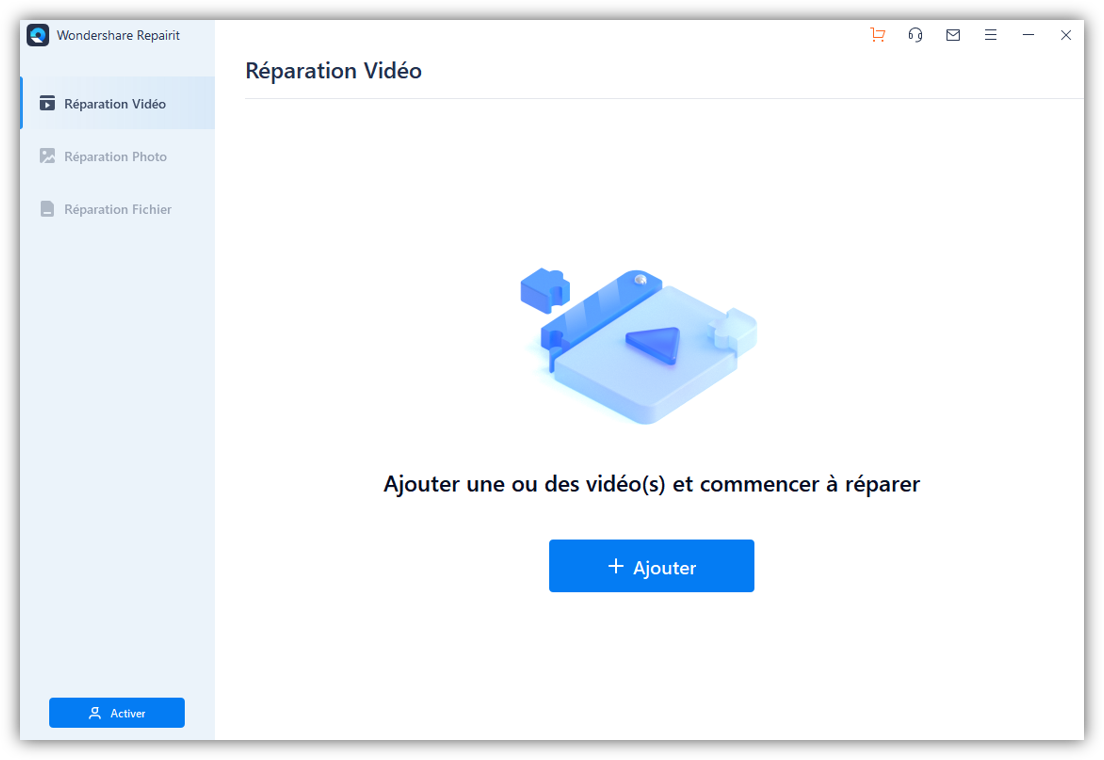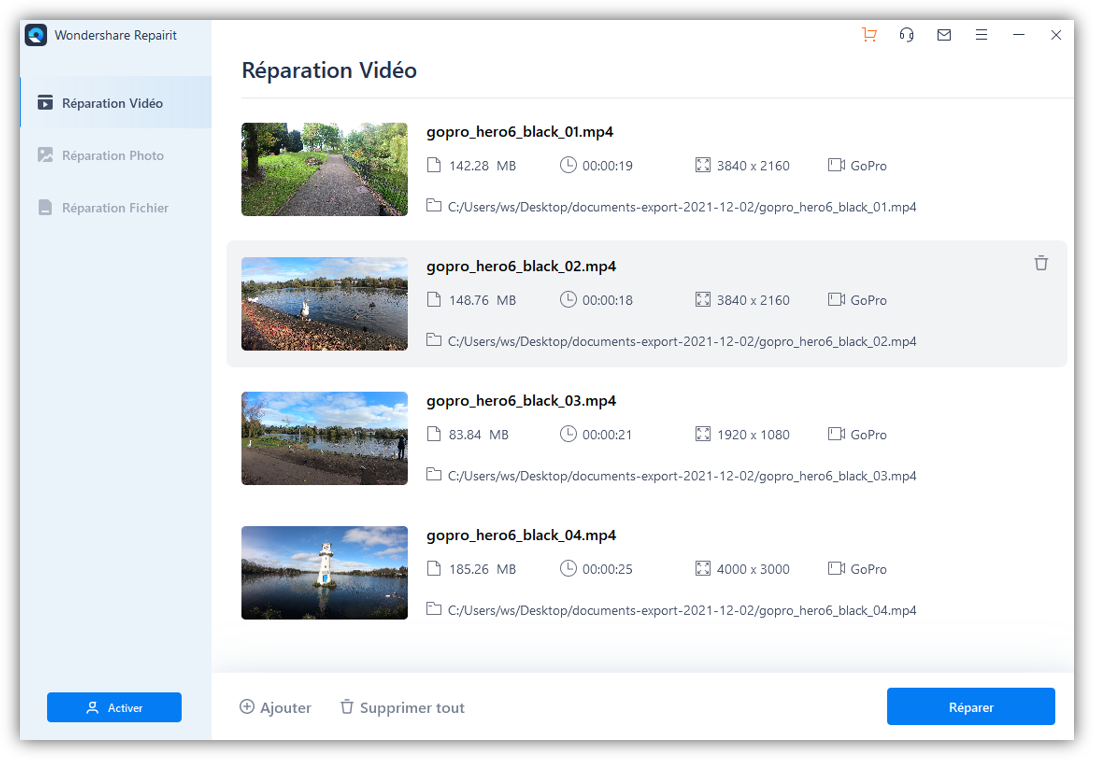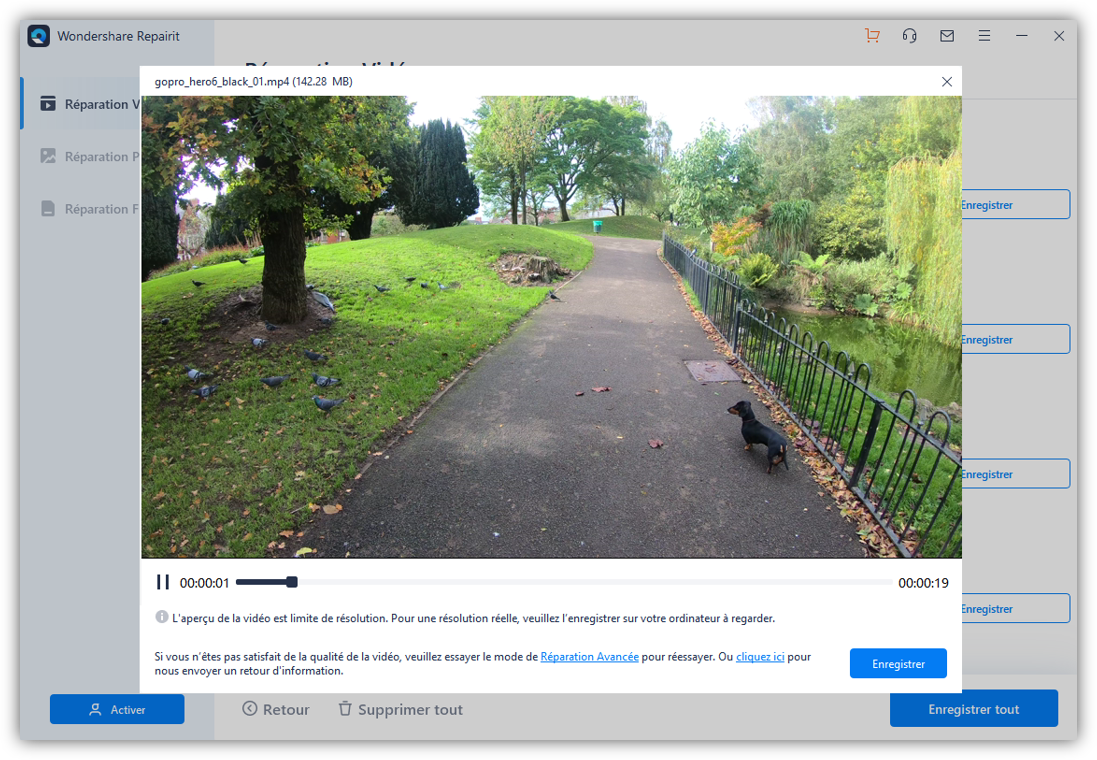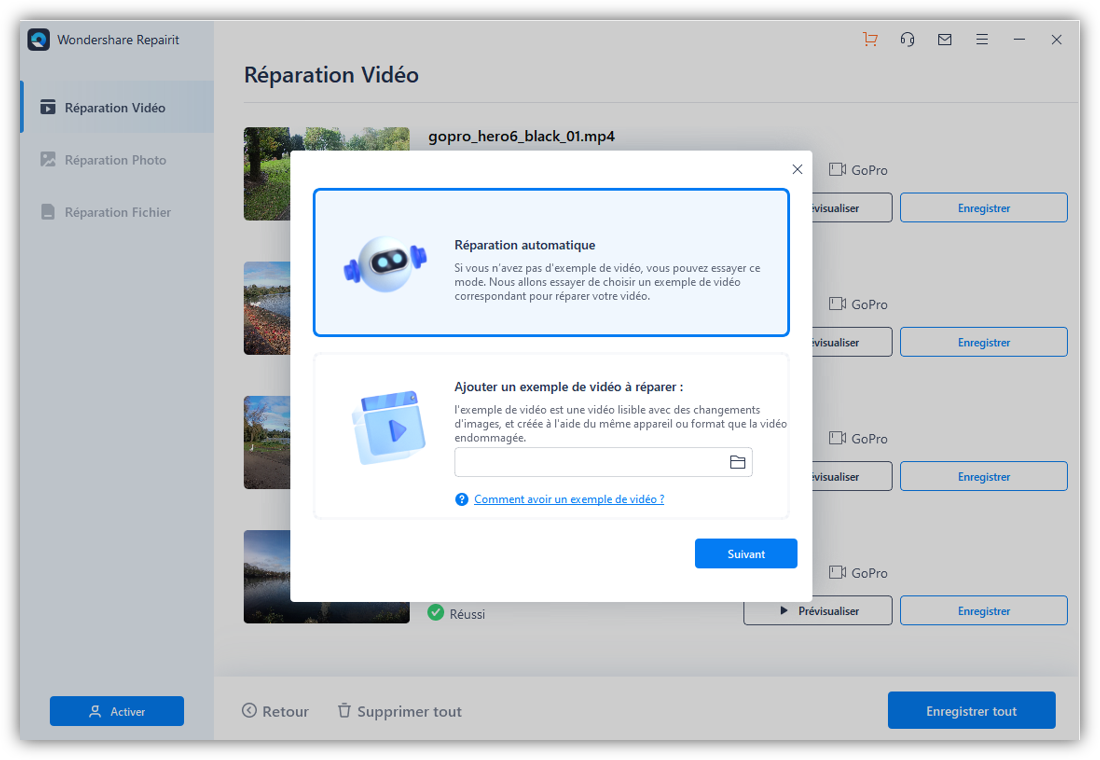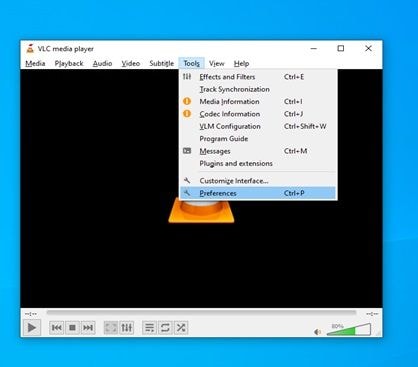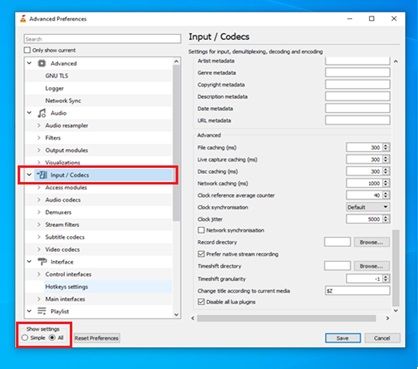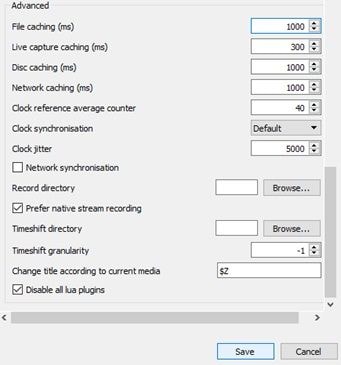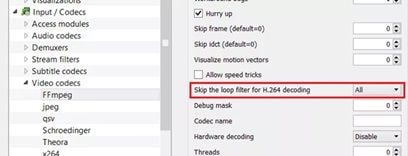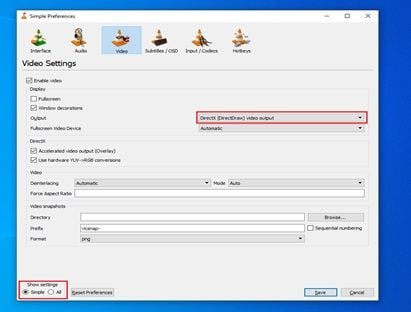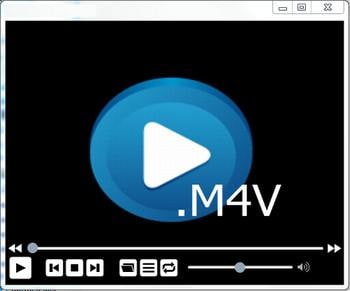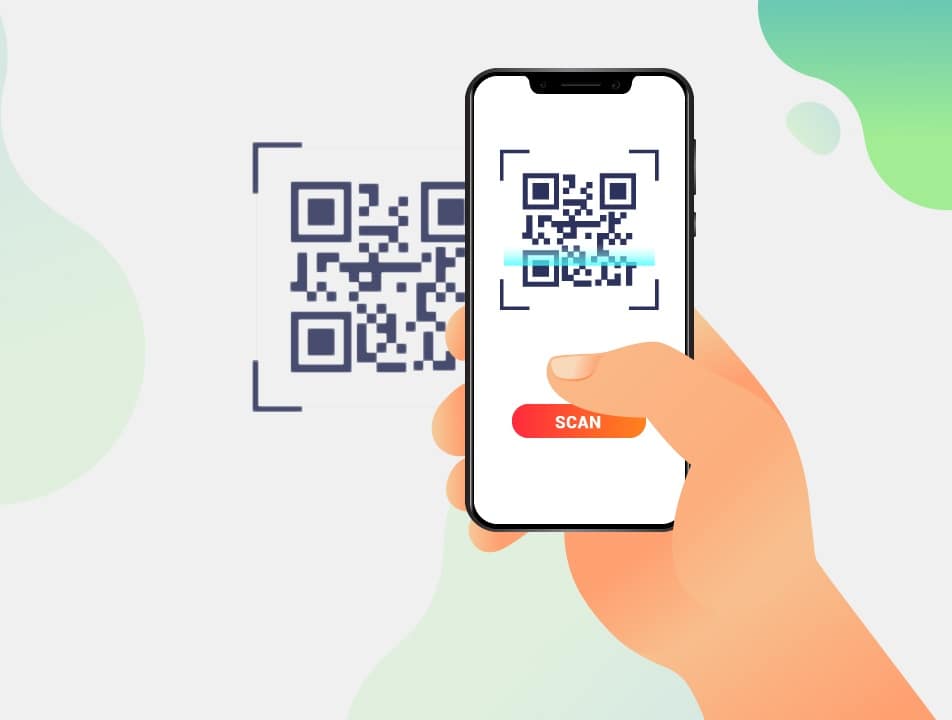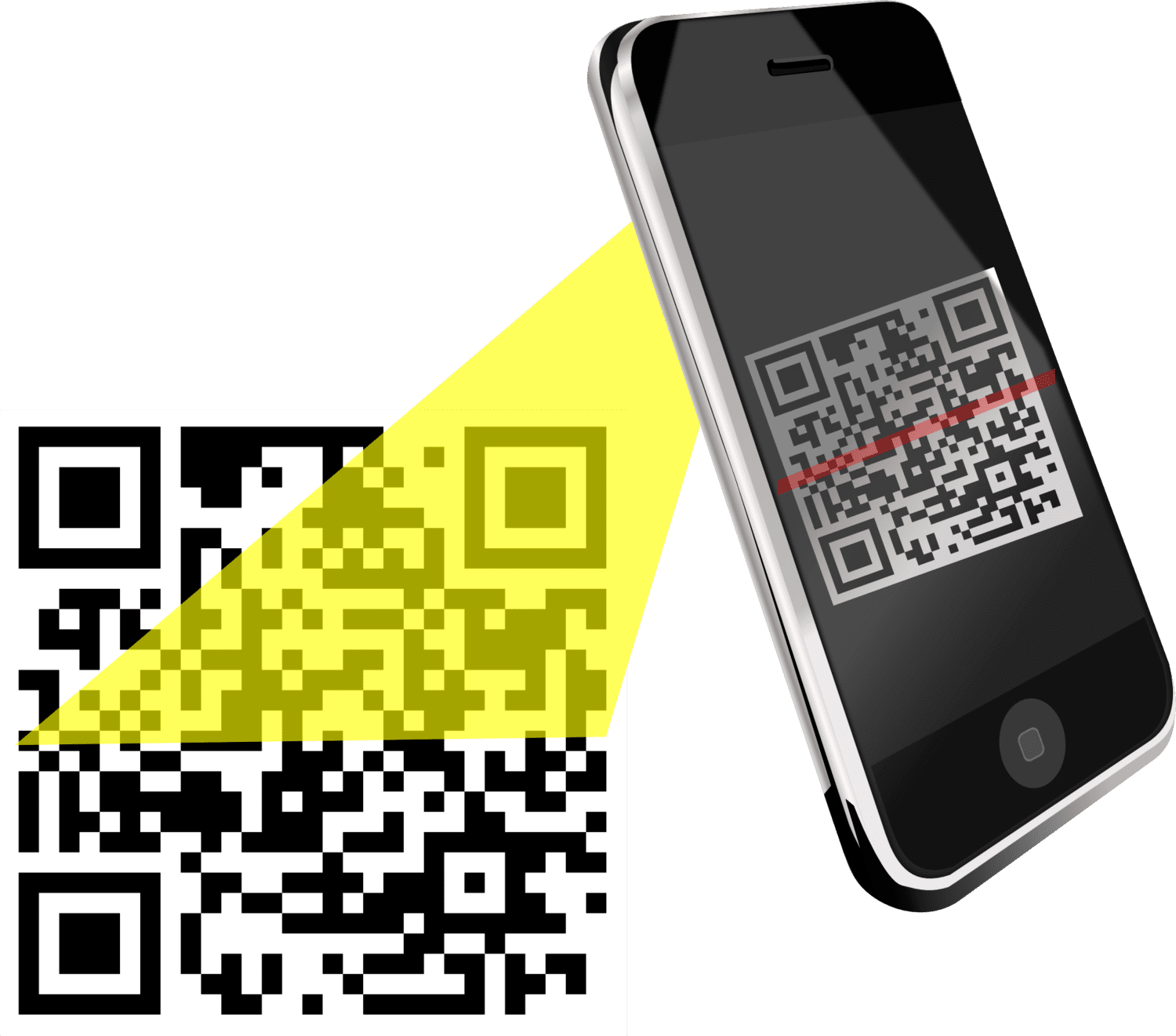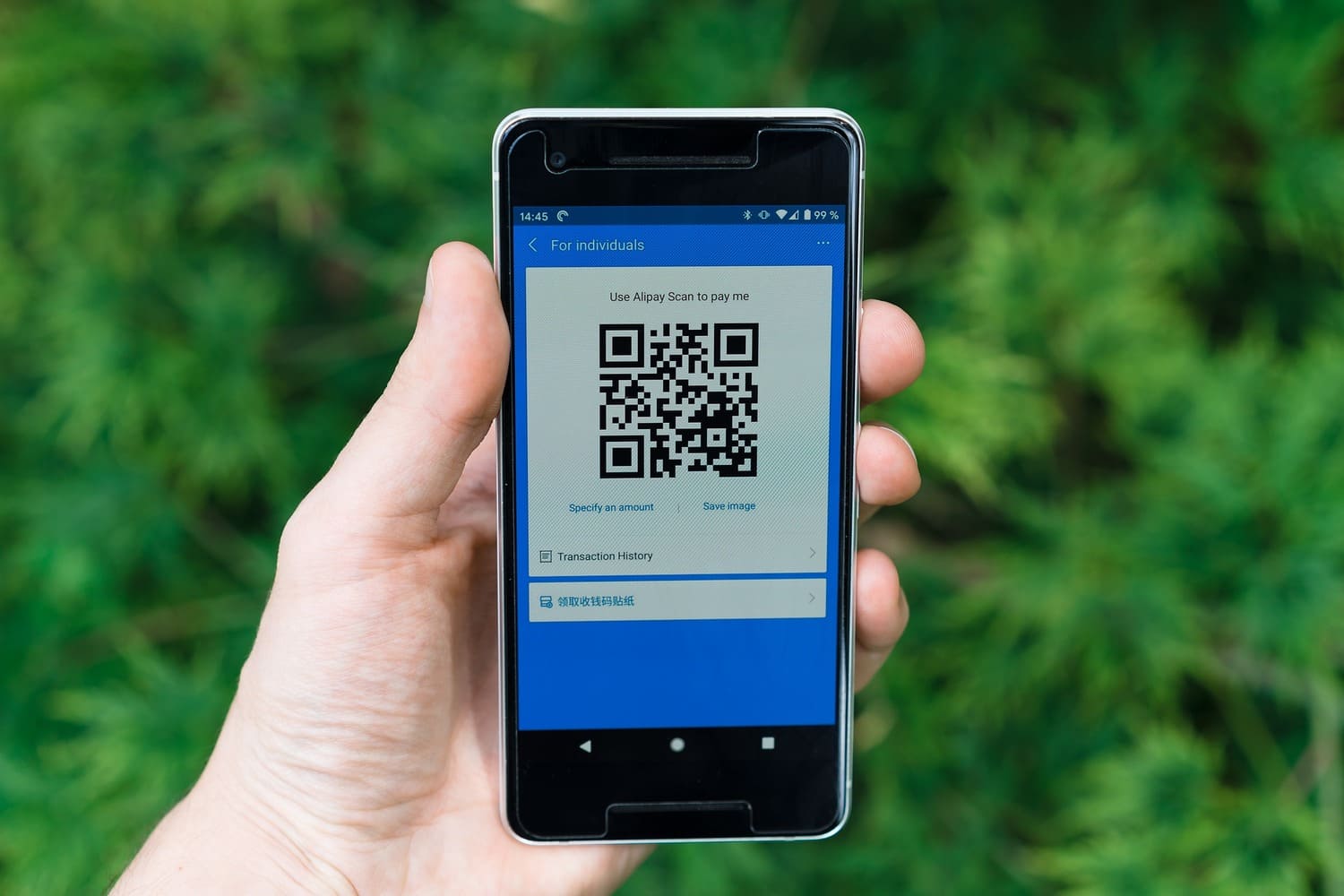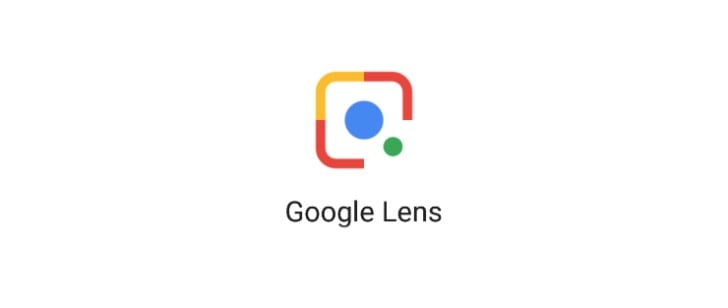لماذا اختفت كل رسائلي النصية؟.
“لماذا اختفت رسائلي النصية على iPhone؟”
اختفت رسائل iPhone النصية لأسباب عديدة. تعرف على كيفية إصلاح اختفاء رسائل iPhone النصية في هذه المقالة الجديدة تمامًا!
الرسائل مهمة جدًا بالنسبة لنا بحيث يتم حفظ بعض المحادثات على الهاتف وعدم حذفها على الإطلاق.
في حالة حدوث أي أحداث مؤسفة تم حذف بعض مشاركاتك ، فحاول استخدام بحث Spotlight وأدخل بعض تفاصيل المنشور. إذا ظهرت ، فقد تكون الرسالة في مكان ما داخل الهاتف ولم يتم مسحها نهائيًا.
لا يتم مسح الملفات والبيانات الموجودة على iPhone فعليًا بل يتم الكتابة فوقها. لهذا السبب لديك فرصة أفضل لاستعادتها. تحتاج فقط إلى اتباع الأساليب الفعالة ل إصلاح رسائل iPhone المفقودة قمنا بالمشاركة والتجميع أدناه.
الجزء 1. البحث عن الرسائل النصية المختفية من iPhone بسهولة الجزء 2. 3 نصائح سريعة – كيفية إصلاح رسائل iPhone المختفية؟ الجزء 3. كيفية استعادة الرسائل المختفية من iTunes / iCloud Backups؟ دليل الفيديو: كيفية استخراج الرسائل المختفية من iPhone الجزء 4 . استنتاج
الجزء 1. البحث عن الرسائل النصية المختفية من iPhone بسهولة
ماذا لو لم يكن لديك أي نسخة احتياطية ، فهل ستتمكن من استعادة رسائل iPhone النصية التي اختفت؟ نعم. هناك العديد من البرامج المخصصة التي يمكنها استعادة الملفات مثل الرسائل من جميع أجهزة iOS حتى بدون نسخ احتياطي.
هذا لأنه ، كما ذكرنا سابقًا ، لا يتم حذف الملفات نهائيًا على iPhone ، فهي تظل هناك حتى يتم استبدالها. من بين أفضل البرامج ، هناك برنامج فعال وموثوق للغاية يسمى FoneDog Toolkit – iOS Data Recovery.
محاولة مجانيةمحاولة مجانية
سننظر في استعادة الرسائل القصيرة المختفية بدون نسخ احتياطي واستخدام
استعادة بيانات iOS للرسائل. اتبع الخطوات أدناه لإصلاح اختفاء رسائل iPhone.
- قم بتنزيل وتثبيت وتشغيل FoneDog Toolkit- iOS Data Recovery.
- قم بتوصيل جهاز iPhone الخاص بك بالكمبيوتر وانقر فوق “الاسترداد من جهاز iOS”.
- مسح الملفات المحذوفة على جهاز iPhone الخاص بك.
- معاينة واستعادة رسائل iPhone المفقودة بشكل انتقائي.
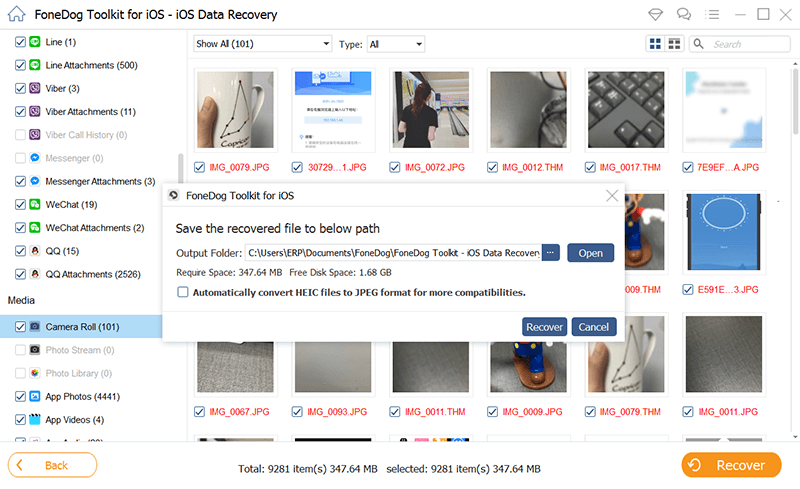
يمكن لأي شخص استخدام هذا البرنامج حتى للمبتدئين. لست بحاجة إلى أن تكون خبيرًا في استعادة البيانات لاستعادة رسائل iPhone ، كل ما تحتاجه هنا هو FoneDog Toolkit – iOS Data Recovery.
أفضل جزء في FoneDog Toolkit- iOS Data Recovery هو أنه متوافق مع جميع أجهزة iOS ، حتى أحدث iPhone 12.
إذا كان لديك نسخة احتياطية من iTunes أو iCloud ، فيمكنك استرداد الرسائل بشكل انتقائي دون الحاجة إلى استخراج محتويات النسخة الاحتياطية بالكامل. ما عليك سوى اتباع نفس الخطوات باستثناء أنه يتعين عليك اختيار الاسترداد من ملف النسخ الاحتياطي الذي تريده. بصرف النظر عن الرسائل ، يمكنك بسهولة استعادة المحتويات الأخرى مثل جهات الاتصال وسجل المكالمات والصور وما إلى ذلك.
الجزء 2. 3 نصائح سريعة – كيفية إصلاح اختفاء رسائل iPhone؟
تعد إعادة التشغيل السريعة مفيدة للغاية عندما يبدأ جهاز iPhone في العمل أو عندما لا تعمل بعض التطبيقات والإعدادات بشكل صحيح.
ومع ذلك ، هناك بعض المشكلات التي لا يمكنك حلها مع إعادة التشغيل ، خاصة تلك الرسائل التي اختفت من iPhone ولكنها لا تزال في التخزين. لحل هذه المشكلة ، قد تحتاج إلى اتباع خطوات استكشاف الأخطاء وإصلاحها التالية:
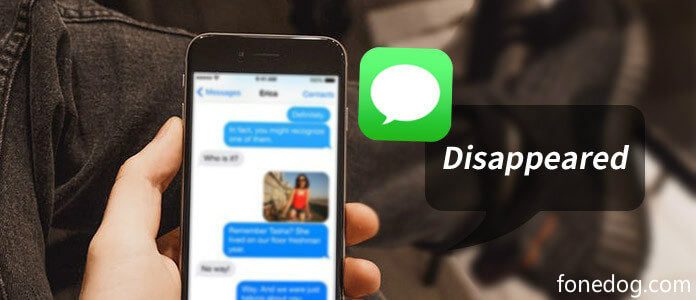
الطريقة الأولى: تمكين / تعطيل iMessage
يمكن أن يساعد تشغيل iMessage وإيقاف تشغيله في إصلاح اختفاء الرسائل النصية لـ iPhone ولكن لا تزال تشغل مساحة ، كل ما تحتاجه هو تشغيله وإيقاف تشغيله في الإعدادات:
- ابدأ الإعدادات.
- اضغط على الرسائل.
- ابحث عن iMessage.
- تنشيط / إلغاء التنشيط.
الطريقة الثانية. تغيير تردد الرسائل
إذا تم حذف الرسائل التي تحاول العثور عليها ، فحاول التحقق من تكرار الرسائل لمعرفة ما إذا كنت قد قمت بتعيينها على الحد الأقصى:
- أفتح الإعدادات.
- ابحث عن الرسائل وانقر عليها.
- ضمن Keep Messages ، حدد خيارك بخصوص وقت حذف الرسائل: 30 يومًا ، أو عام واحد ، أو أبدًا.
الطريقة الثالثة. إعادة التشغيل الثابت
عندما فشلت الخطوات المذكورة أعلاه ، كل ما تحتاجه هو إجراء إعادة تشغيل قوية لإصلاح اختفاء رسائل iPhone.
لأجهزة iPhone X و 8 و 8 Plus:
- اضغط بسرعة وحرر الصوت لأعلى ولأسفل.
- اضغط مع الاستمرار على زر الطاقة حتى يظهر شعار Apple.
بالنسبة إلى iPhone 7 و 7 Plus:
- اضغط مع الاستمرار على أزرار Sleep / Wake و Volume Down لمدة 10 ثوانٍ.
- انتظر ظهور شعار Apple.
بالنسبة إلى iPhone 6 والإصدارات الأقدم:
- اضغط مع الاستمرار على زر Sleep / Wake and Home لمدة 10 ثوانٍ.
- استمر في الضغط حتى يظهر شعار Apple.
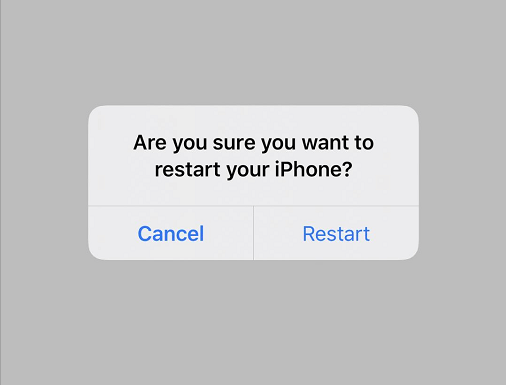
من خلال القيام بالخطوات المذكورة أعلاه ، ستعود جميع رسائلي النصية المختفية على iPhone 6. ومع ذلك ، إذا كنت لا تزال تواجه هذه المشكلة ، ففكر في الاستعادة من النسخ الاحتياطية (iTunes أو iCloud).
الجزء 3. كيفية استعادة الرسائل المختفية من نسخ iTunes / iCloud الاحتياطية؟
على الرغم من أنك ربما فقدت بعض الرسائل المهمة عن طريق الخطأ أو بسبب الترقية ، فلا يزال بإمكانك استعادتها عن طريق استخراجها من النسخ الاحتياطية. ومع ذلك ، سيؤدي ذلك إلى فقد البيانات في ملفات الهاتف الموجودة. تعني الاستعادة من نسخة احتياطية أنه يتعين عليك استخراج جميع محتويات النسخة الاحتياطية وليس فقط الرسائل المطلوبة.
1. استعادة من iTunes
- قم بتوصيل iPhone بالكمبيوتر.
- قم بتشغيل iTunes (تذكر التحديث أولاً).
- ابحث عن جهازك وحدده عندما يظهر على iTunes.
- انقر فوق استعادة النسخ الاحتياطي إلى iTunes في جزء الملخص.
2. استعادة من iCloud
قم بتحديث إصدار برنامج iPhone الخاص بك أولاً ، ثم امسح أو امسح البيانات والإعدادات على جهاز iOS قبل أن تتمكن من استعادة نسخة iCloud الاحتياطية.
- انتقل إلى الإعدادات> عام> البحث عن إعادة تعيين> انقر فوق مسح كل المحتوى والإعدادات.
- بمجرد مسح جميع البيانات من الهاتف ، قم بتشغيل الهاتف.
- انقر فوق استعادة من iCloud Backup على شاشة التطبيقات والبيانات في قائمة الإعدادات.
- حدد ملف النسخ الاحتياطي على iCloud المطلوب ضمن اختيار iCloud Backup. انتظر حتى تكتمل عملية الاستعادة.
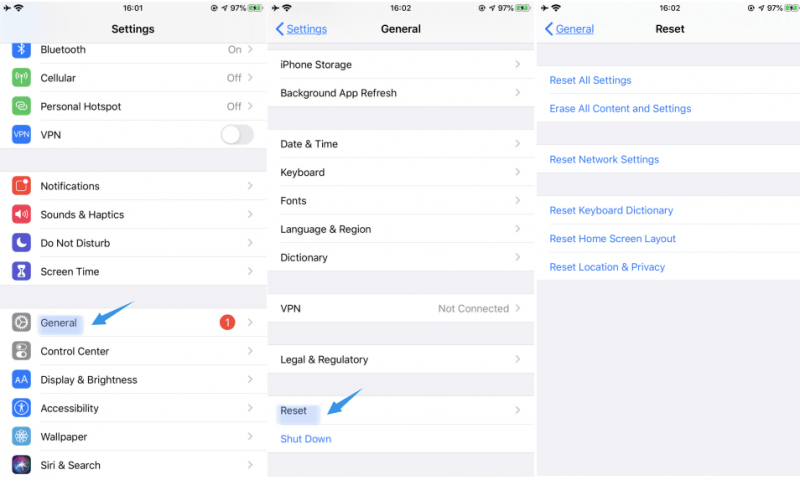
سيتم تنزيل جميع التطبيقات والأغاني والمسلسلات التي تم شراؤها واستعادتها بعد مرور ساعتين من وقت التزويد.
يقرأ الأشخاص أيضًا 3 يتيح لك استرداد رسائل iMessage المحذوفة من جهاز iPhone الخاص بك كيفية استرداد الرسائل النصية المحذوفة على iPhone X
دليل الفيديو: كيفية استخراج الرسائل المختفية من iPhone
انظر الي هذا دليل الفيديو والتي ستقودك بسرعة وأمان إلى استعادة الرسائل المفقودة على جهاز iPhone الخاص بك ، فلماذا لا تضغط عليها وتجربها.
محاولة مجانيةمحاولة مجانية
الجزء 4. الخلاصة
مشكلة اختفاء الرسائل النصية لـ iPhone هي حل سهل عندما تعرف سبب ذلك. ابدأ بتحديد سبب المشكلة ومن هناك اتبع الخطوات المذكورة أعلاه حول كيفية إصلاح المشكلة. يمكنك بالتأكيد حل المشكلة في أي وقت من الأوقات.
ومع ذلك ، إذا تم حذفه بالفعل ونسيت عمل نسخ احتياطية ، فتذكر دائمًا أن FoneDog Toolkit-iOS Data Recovery لديه كل الطرق لاستعادة الملفات المحذوفة. شاركها مع أصدقائك واجعلهم يعرفون مدى فعالية مجموعة أدوات FoneDog- استعادة بيانات iOS!
هل كان المقال مفيداً؟شاركه مع أصدقائك ولا تنسى لايك والتعليق
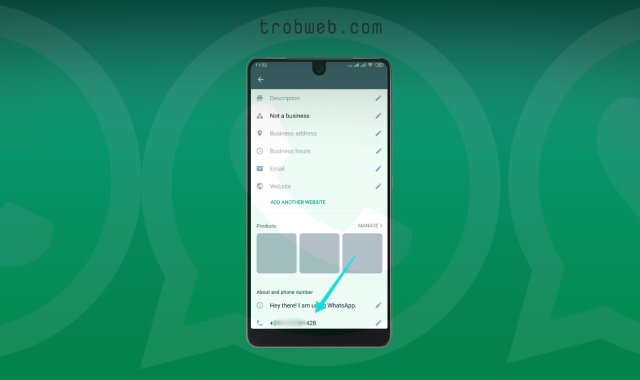
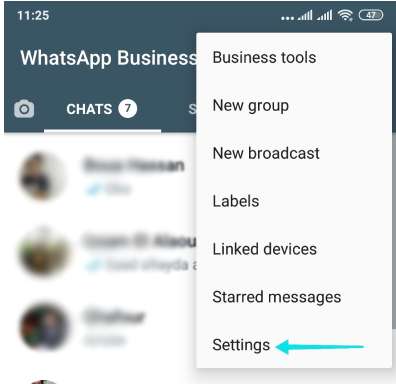
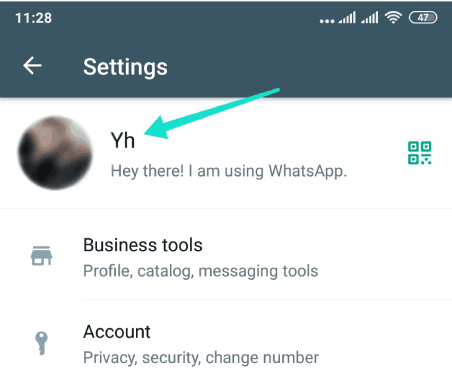
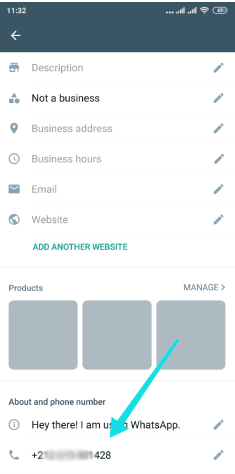
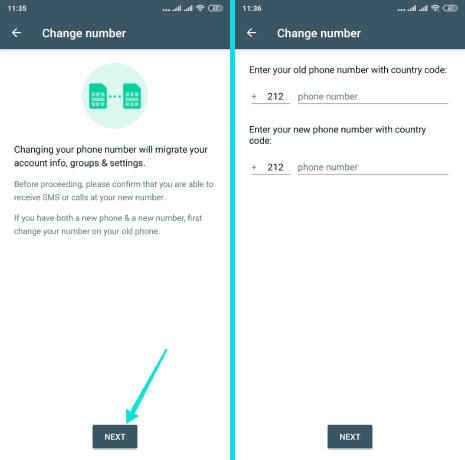

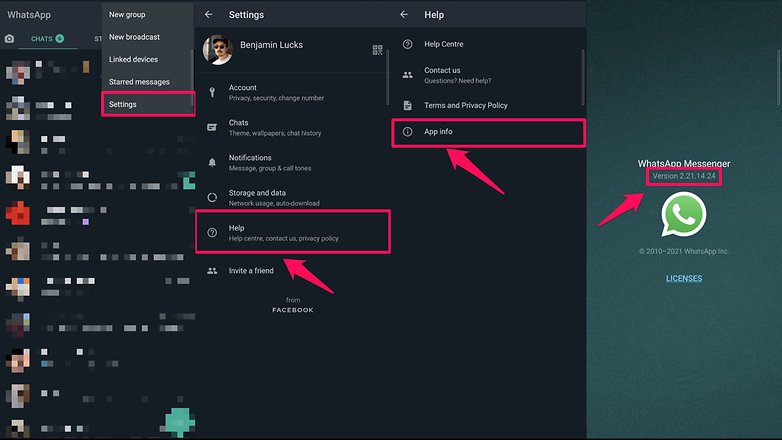 فيما يلي كيفية التحقق من رقم إصدار التطبيق لديك / © NextPit
فيما يلي كيفية التحقق من رقم إصدار التطبيق لديك / © NextPit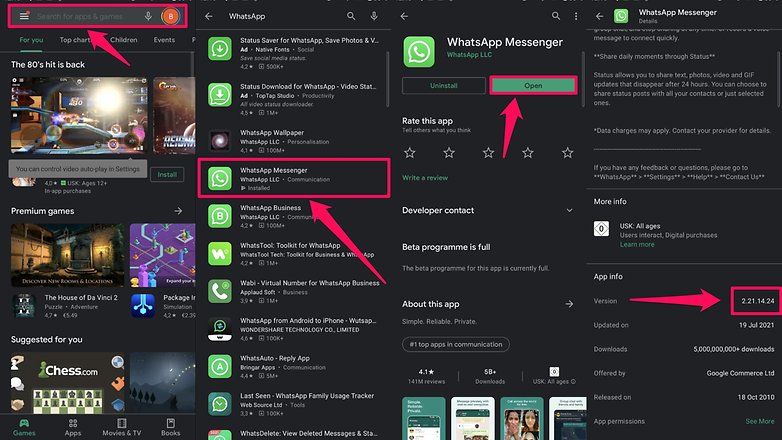 يمكنك التحقق بسرعة من توفر تحديثات WhatsApp الجديدة عبر متجر Google Play / © NextPit
يمكنك التحقق بسرعة من توفر تحديثات WhatsApp الجديدة عبر متجر Google Play / © NextPit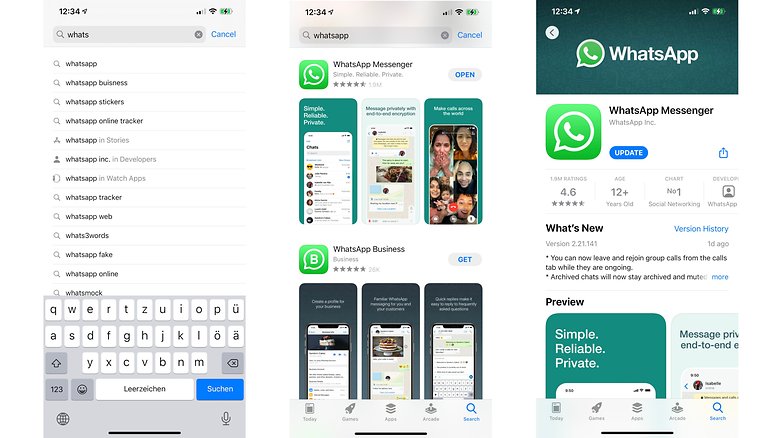 على نظام iOS ، يمكنك أيضًا الانتقال مباشرةً إلى App Store والبحث عن زر تحديث. نرى هنا أن هناك تحديثًا متاحًا. / © Apple / لقطة الشاشة: NextPit
على نظام iOS ، يمكنك أيضًا الانتقال مباشرةً إلى App Store والبحث عن زر تحديث. نرى هنا أن هناك تحديثًا متاحًا. / © Apple / لقطة الشاشة: NextPit